Όπως κάθε κανονικός κινητήρας ή μετατροπέας ενέργειας, ο υπολογιστής σας παράγει επίσης θερμότητα. Αυτή η εκπομπή θερμότητας περνάει από την οροφή κάθε φορά που ο υπολογιστής σας πρέπει να κλιμακώσει βαριές λειτουργίες. Ωστόσο, οι κατασκευαστές CPU και GPU έχουν σχεδιάσει τα προϊόντα τους με τέτοιο τρόπο ώστε κάθε φορά που υπερβαίνουν το μέγιστο ασφαλές όριο της θερμοκρασίας, η απόδοση της επεξεργαστικής ισχύος πέφτει για να κρυώσει και να εξοικονομηθούν τα βασικά εξαρτήματα από τήξη. Αυτό είναι γνωστό ως θερμικός στραγγαλισμός. Ενώ εκτελείτε μια έντονη περίοδο παιχνιδιού, θα παρατηρήσετε ότι ο ρυθμός καρέ μειώνεται μετά από μερικές ώρες. Αυτό οφείλεται στο φαινόμενο θερμικού στραγγαλισμού. Αλλά αν αυτό το πρόβλημα θερμικού στραγγαλισμού καταστρέφει τις εμπειρίες του παιχνιδιού σας, μην ανησυχείτε. Υπάρχουν τρόποι με τους οποίους μπορείτε να μειώσετε αυτόν τον θερμικό στραγγαλισμό στο σύστημά σας.
ΠΡΟΕΙΔΟΠΟΙΗΣΗ –
Ο θερμικός στραγγαλισμός είναι χαρακτηριστικό, όχι σφάλμα. Προστατεύει τα κρίσιμα στοιχεία του συστήματός σας. Επομένως, μην προσπαθήσετε να ελέγξετε τα θερμικά χρησιμοποιώντας εφαρμογές τρίτων. Επιμείνετε στα γράμματα αυτού του άρθρου και προχωρήστε προσεκτικά.
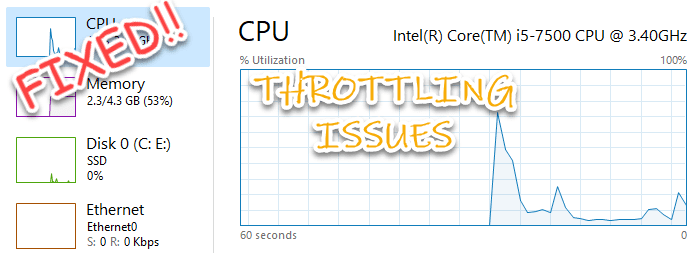
Πίνακας περιεχομένων
Διόρθωση 1 – Χρησιμοποιήστε μια προσαρμογή του Επεξεργαστή Μητρώου
1. Απλώς πατήστε το Windows key+S τα κλειδιά μαζί και πληκτρολογήστε”regedit" στο πλαίσιο αναζήτησης.
2. Στη συνέχεια, κάντε κλικ στο «Επεξεργαστής Μητρώου” για να το ανοίξω.

Θα ανοίξει ο Επεξεργαστής Μητρώου.
Προειδοποίηση – Μερικές φορές, αυτές οι επεξεργασίες μητρώου μπορούν να πληγώσουν ολόκληρο το σύστημά σας. Σε αυτήν την περίπτωση, ένα απλό αντίγραφο ασφαλείας του μητρώου μπορεί να σώσει το σύστημά σας. Επομένως, ακολουθήστε αυτό το απλό βήμα για να δημιουργήσετε ένα αντίγραφο ασφαλείας του μητρώου προτού πραγματοποιήσετε οποιεσδήποτε αλλαγές μητρώου.
1. Αφού ανοίξετε τον Επεξεργαστή Μητρώου, πατήστε στο "Αρχείο“.
2. Στη συνέχεια, πατήστε στο "Εξαγωγή” για να δημιουργήσετε ένα νέο αντίγραφο ασφαλείας μητρώου στο σύστημά σας.

Εάν αντιμετωπίσετε οποιοδήποτε σφάλμα, μπορείτε εύκολα να συγχωνεύσετε αυτό το αντίγραφο ασφαλείας.
3. Μόλις εμφανιστεί ο Επεξεργαστής Μητρώου στην οθόνη, αναπτύξτε το αριστερό παράθυρο με αυτόν τον τρόπο –
Υπολογιστής\HKEY_LOCAL_MACHINE\SYSTEM\CurrentControlSet\Control\Power
4. Τώρα, στο αριστερό παράθυρο, πατήστε δεξί το "Εξουσία" φάκελος και πατήστε "Νέος" και "Κλειδί” για να δημιουργήσετε ένα νέο κλειδί.
5. Μετά από αυτό, ονομάστε αυτό το κλειδί ως "Power Throttling“.
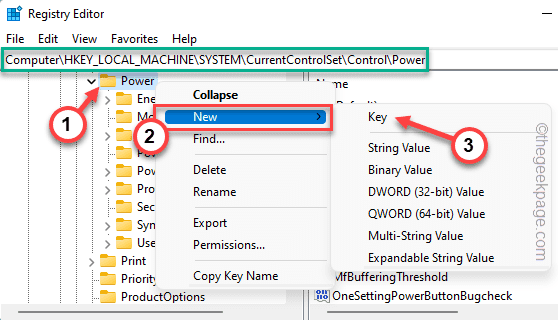
6. Απλώς επιλέξτε το "Power Throttling" κλειδί.
7. Μεταβείτε στο δεξί παράθυρο. Εδώ, πατήστε δεξί στο διάστημα και πατήστε στο "Νέος" και "Τιμή DWORD (32-bit).“.
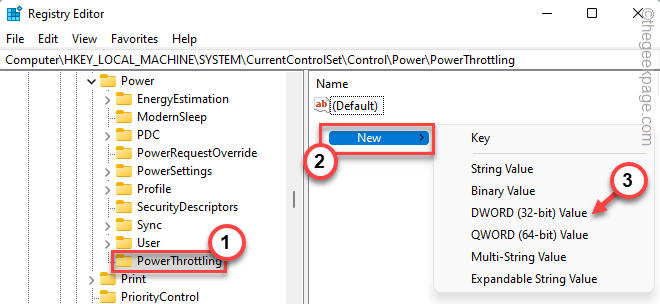
ΔΙΑΦΗΜΙΣΗ
8. Ονομάστε αυτήν την τιμή ως "PowerThrottling Off “.
9. Μετά από αυτό, απλά διπλό χτύπημα για να αλλάξετε την τιμή.
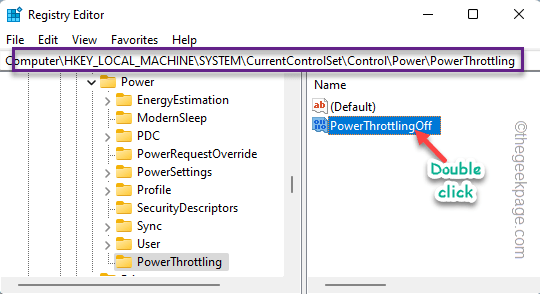
10. Απλώς ορίστε την τιμή σε "1“.
11. Στη συνέχεια, απλώς κάντε κλικ στο "Εντάξει» και τελειώσατε.
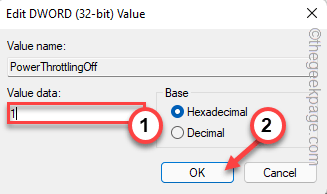
Κλείστε τον Επεξεργαστή Μητρώου. Επειτα, επανεκκίνηση το σύστημα για να αφήσει αυτή την αλλαγή να εφαρμοστεί.
Διόρθωση 2 – Χρήση ThrottleStop
Το ThrottleStop είναι ένα καλό εργαλείο που μπορείτε να χρησιμοποιήσετε για να σταματήσετε αυτή τη συμπεριφορά στραγγαλισμού.
1. Μπορείτε να κάνετε λήψη του ThrottleStop από εδώ.
Θα γίνει λήψη ενός αρχείου zip.
2. Περαιτέρω, εκχύλισματο αρχείο zip σε μια τοποθεσία της επιλογής σας.
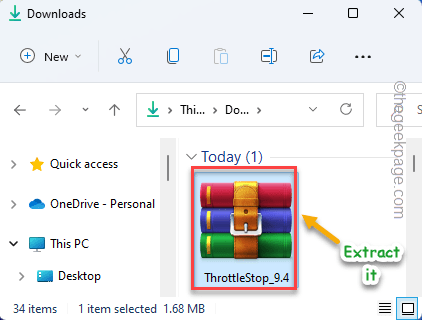
3. Επειτα, διπλό κλικ στο "ThrottleStop" εφαρμογή για να το εκτελέσετε.
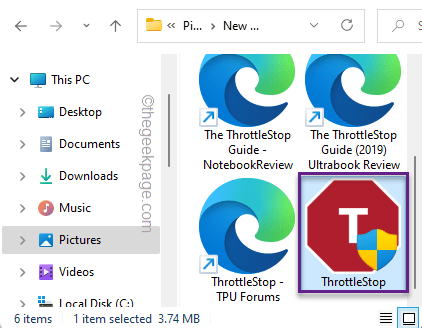
4. Θα λάβετε ένα προειδοποιητικό μήνυμα. Πατήστε "Εντάξει" να προχωρήσει.
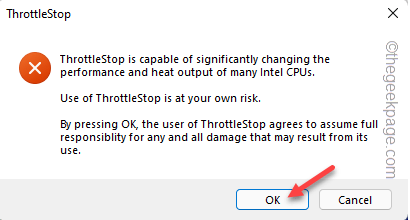
5. Πατήστε "FIVR“.
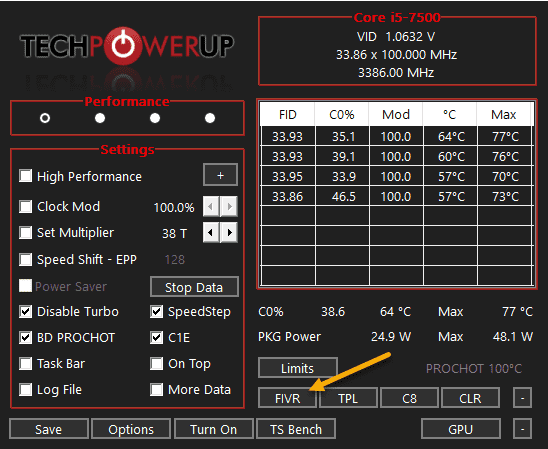
6. Τώρα, επιλέξτε το "Πυρήνας CPU“.
7. Επειτα, έλεγχος ο "Ξεκλείδωμα ρυθμιζόμενης τάσης” κουτί.
8. Στη συνέχεια, εναλλάξτε το "Τάσεις μετατόπισης" προς την "-102.5“.
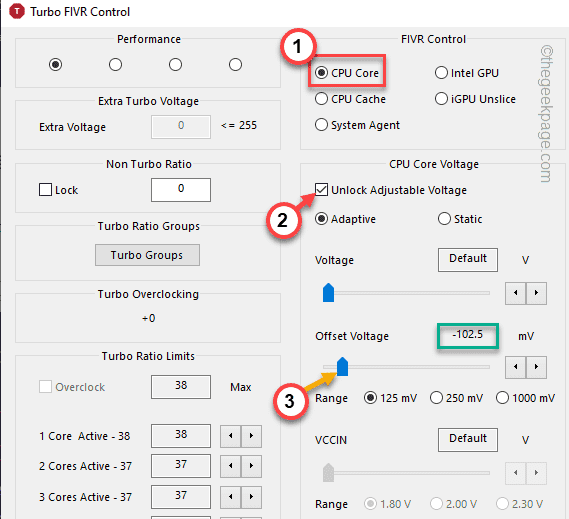
9. Πρέπει να το κάνετε για την προσωρινή μνήμη CPU και την Intel GPU επίσης.
10. Επομένως, επιλέξτε το "CPU Cache“.
11. Πάλι, τσιμπούρι ο "Ξεκλείδωμα ρυθμιζόμενης τάσης” επιλογή.
12. Αργότερα, ορίστε το "Τάσεις μετατόπισης" προς την "-102.5“.
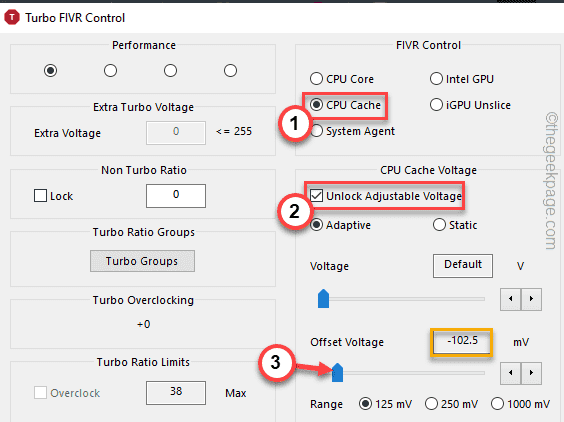
13. Στη συνέχεια, στην ενότητα Έλεγχος FIVR, επιλέξτε το «Intel GPU“.
14. Ελεγχος ο "Ξεκλείδωμα ρυθμιζόμενης τάσης“.
15. Στο επόμενο βήμα, ρυθμίστε ξανά την τάση μετατόπισης σε "-102.5“.
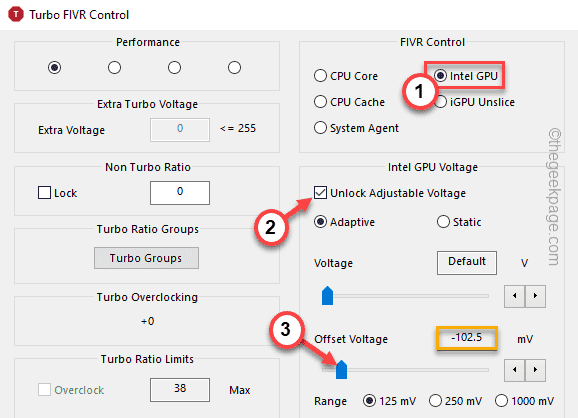
16. Στη γωνία, "Αποθήκευση τάσεων Αλλαγών στο ThrottleStop". ενότητα INI», ελέγξτε το «OK – Εξοικονομήστε τάσεις αμέσως“.
17. Στη συνέχεια, πατήστε "Ισχύουν" και "Εντάξει“.
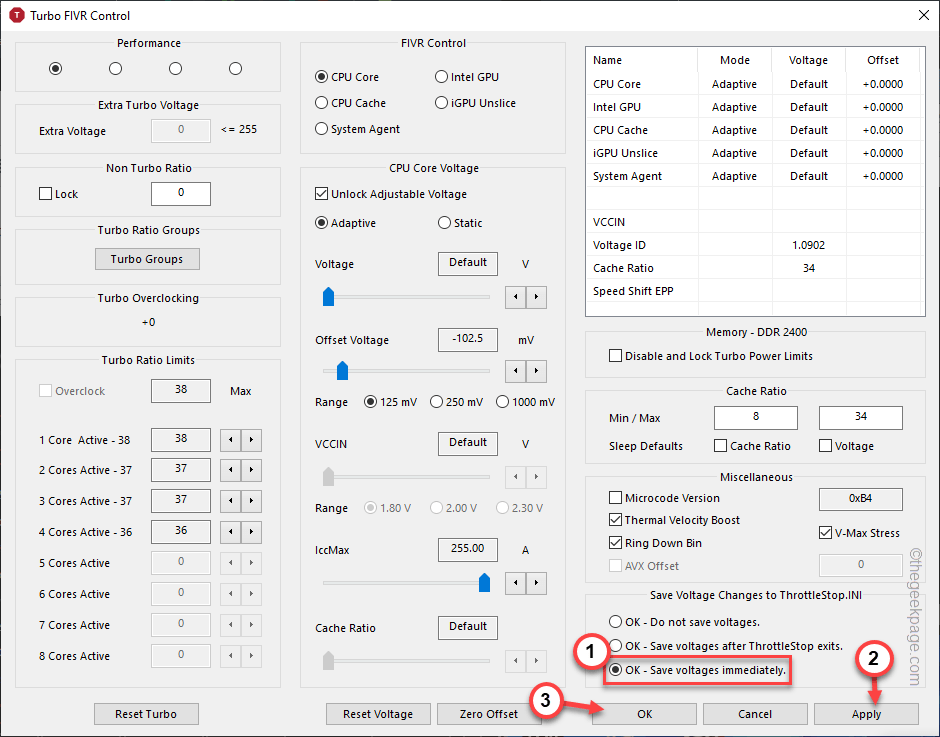
Τώρα, οι αλλαγές θα πρέπει να επιβληθούν αμέσως στους πυρήνες της CPU, της GPU. Μπορείτε να δοκιμάσετε να παίξετε ξανά το παιχνίδι και να ελέγξετε εάν αντιμετωπίζετε θερμικό στραγγαλισμό ή όχι.
Εάν είστε, μπορείτε να επανεκκινήσετε το σύστημα μόνο μία φορά και αυτό θα λύσει το πρόβλημα.
Διόρθωση 3 – Απενεργοποιήστε το turbo
Εάν το τέχνασμα υποβολισμού δεν λειτουργεί, μπορείτε να απενεργοποιήσετε τη λειτουργία turbo στο ThrottleStop.
1. Εκκινήστε το ThrottleStop.
2. Μετά, απλά έλεγχος ο "Απενεργοποιήστε το TurboΛειτουργία για να διατηρείτε τις θερμοκρασίες της CPU υπό έλεγχο.
3. Τέλος, πατήστε "Αποθηκεύσετε“.
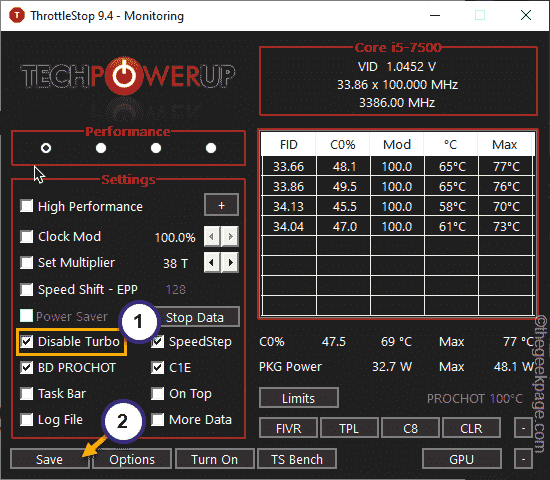
Κλείστε την εφαρμογή ThrottleStop και επανεκκίνηση το σύστημα. Μετά από αυτό, δοκιμάστε να παίξετε ξανά το παιχνίδι και να δοκιμάσετε.
Διόρθωση 4 – Επιλέξτε τη λειτουργία υψηλής απόδοσης
Μερικές φορές, εάν το σύστημά σας λειτουργεί σε λειτουργία εξοικονόμησης ενέργειας, μπορείτε να νιώσετε αυτό το πρόβλημα περιορισμού ισχύος.
1. Αρχικά, πατήστε το Πλήκτρο Windows+R κλειδιά μαζί.
2. Επειτα, τύπος αυτό και κάντε κλικ στο "Εντάξει“.
powercfg.cpl

3. Όταν ανοίξει ο Πίνακας Ελέγχου, κάντε κλικ στο "Εμφάνιση πρόσθετων σχεδίων“.
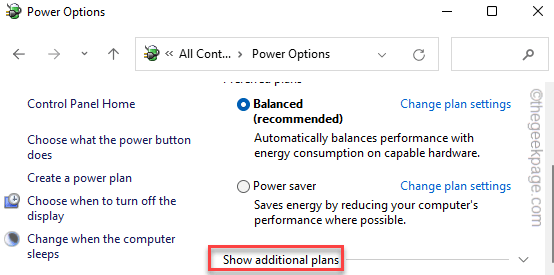
4. Μετά από αυτό, επιλέξτε το "Υψηλή απόδοσηλειτουργία ».
[
ΣΗΜΕΙΩΣΗ – Υπάρχει μια πρόσθετη επιλογή όπου μπορείτε να χρησιμοποιήσετε το «Ulitmate Performance"λειτουργία αν θέλετε. Θέλετε να ενεργοποιήσετε αυτό το κρυφό σχέδιο παροχής ενέργειας στο σύστημά σας, ακολουθήστε τα βήματα που αναφέρονται σε εμάς οδηγός.
]
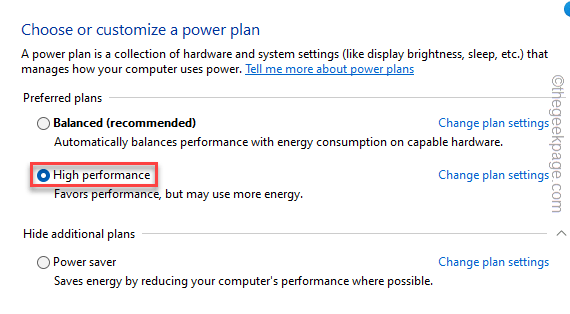
Μόλις τελειώσετε, δοκιμάστε να παίξετε το παιχνίδι και ελέγξτε αν λειτουργεί.
Διόρθωση 5 – Ορίστε την ελάχιστη κατάσταση επεξεργαστή στο 100%
Η ρύθμιση της ελάχιστης κατάστασης του επεξεργαστή στο 100% μπορεί να λειτουργήσει.
1. Αρχικά, πατήστε δεξί στο εικονίδιο των Windows και πατήστε "Τρέξιμο“.

2. Επειτα, γράφω αυτή τη γραμμή και χτυπήστε Εισαγω.
powercfg.cpl

3. Τώρα, ελέγξτε ποιο σχέδιο ενέργειας χρησιμοποιείτε.
4. Στη συνέχεια, πατήστε "Αλλάξτε τις ρυθμίσεις ισχύος” δίπλα στο σχέδιο που χρησιμοποιείτε αυτήν τη στιγμή.
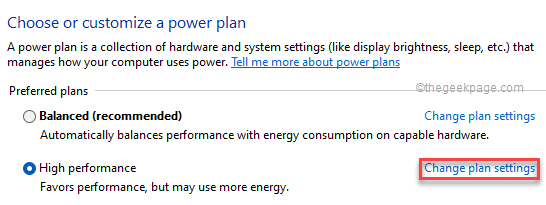
5. Στη συνέχεια, πατήστε "Αλλαγή σύνθετων ρυθμίσεων ισχύος“.
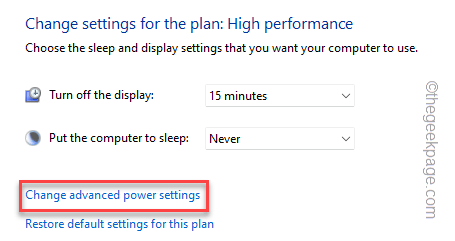
6. Τώρα, απλώς επιλέξτε το "Διαχείριση ισχύος επεξεργαστή" Ρυθμίσεις.
7. Εδώ, κάντε κλικ στο "Ελάχιστη κατάσταση επεξεργαστή“.
8. Στη συνέχεια, ορίστε την τιμή "Ρύθμιση:" σε "100“.
[Εάν χρησιμοποιείτε φορητό υπολογιστή, θα παρατηρήσετε δύο επιλογές. Απλώς ορίστε "Σε μπαταρία:" και "Συνδεδεμένος:"και οι δύο ρυθμίσεις σε"100“.
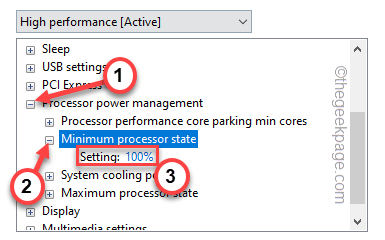
9. Τώρα, αναπτύξτε το "Μέγιστη πολιτική ψύξης" ρυθμίσεις στην ίδια ενότητα.
10. Ορίστε τη "Ρύθμιση(%) σε "100“.
[Εάν το κάνετε αυτό σε φορητό υπολογιστή, ρυθμίστε και τα δύο»Σε μπαταρία:" και "Συνδεδεμένος:"και οι δύο παράμετροι σε"100“.]
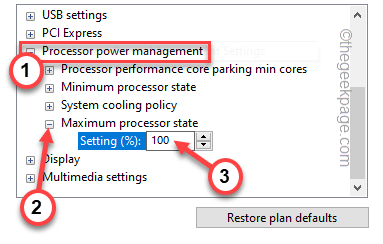
11. Μόλις τελειώσετε, πατήστε στο "Ισχύουν" και "Εντάξει” για να εφαρμόσετε και να αποθηκεύσετε αυτήν την αλλαγή.

Κλείστε τον Πίνακα Ελέγχου.
Επειτα, επανεκκίνηση το σύστημα και ελέγξτε αν αυτό λειτουργεί.
Πρόσθετες Συμβουλές –
1. Ο καλύτερος τρόπος για να απαλλαγείτε από προβλήματα θερμικού στραγγαλισμού είναι να εργαστείτε σε ένα δροσερό περιβάλλον.
2. Εάν χρησιμοποιείτε φορητό υπολογιστή, μπορείτε να χρησιμοποιήσετε θερμικά επιθέματα για να απαλλαγείτε από την περιττή θερμότητα.
3. Επιπλέον, οι χρήστες επιτραπέζιων υπολογιστών θα πρέπει να επιλέξουν τις βέλτιστες λύσεις ψύξης.
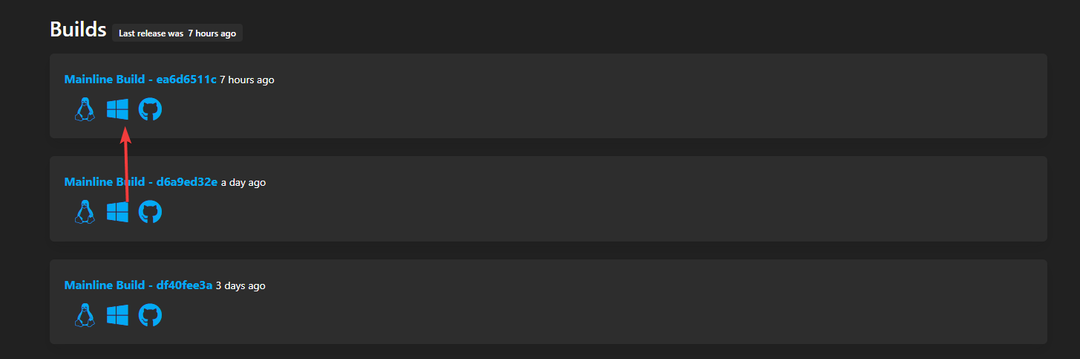
![Ποιο Xbox πρέπει να αγοράσετε για να παίξετε το Starfield; [Απαντάμε]](/f/ec46e1a12f1401d7f902d4db00d891dd.jpg?width=300&height=460)
